วิธีแก้ปัญหาเกี่ยวกับการอัพเดทซอฟต์แวร์
ถ้าคุณไม่สามารถอัพเดทซอฟต์แวร์ให้เป็นเวอร์ชั่นล่าสุด สาเหตุอาจเกิดจากอุปกรณ์ของคุณมีพื้นที่เก็บข้อมูลไม่เพียงพอ อ่านเนื้อหาด้านล่างนี้เพื่อเรียนรู้เพิ่มเติมเกี่ยวกับการจัดการข้อมูล
ลบแอพที่คุณไม่ได้ใช้
การลบแอพที่คุณไม่ได้ใช้งานเป็นวิธีง่ายๆ สำหรับการเพิ่มพื้นที่ว่างในการจัดเก็บข้อมูลให้กับอุปกรณ์ของคุณ กดค้างไว้ที่ไอคอนแอพ แล้วเลือก ลบการติดตั้ง หรือคุณอาจทำตามขั้นตอนต่อไปนี้
ต่อไปนี้เป็นวิธีการลบแคชและลบไฟล์ชั่วคราวของแอพ
นอกจากนี้ คุณสามารถลบแคชทั้งหมดในคราวเดียวกัน ด้วยการปรับอุปกรณ์ให้เหมาะสม ทำตามขั้นตอนต่อไปนี้
หมายเหตุ:
- ระวังอย่าเลือก ลบข้อมูล เพราะจะเป็นการลบข้อมูลทั้งหมดที่เกี่ยวข้องกับแอพ
การอัพโหลดข้อมูลของคุณไปยังคลาวด์จะช่วยให้คุณสามารถจัดการไฟล์ต่างๆ โดยไม่ต้องกังวลเรื่องพื้นที่เก็บข้อมูลบนอุปกรณ์ไม่เพียงพอ ถ้าคุณไม่สามารถอัพเดทซอฟต์แวร์เพราะพื้นที่ว่างไม่เพียงพอ ให้ลองใช้ Samsung Cloud คุณสามารถดำเนินการแบ็คอัพข้อมูลของคุณด้วยวิธีการเดียวกันนี้
หมายเหตุ:
- คุณจะต้องล็อกอินเข้าสู่บัญชีผู้ใช้ Samsung เพื่อเข้าถึง Samsung Cloud
- ถ้าคุณเปิดใช้งาน แบ็คอัพอัตโนมัติขณะโรมมิ่ง ใน ขั้นตอนที่ 4 อุปกรณ์ของคุณจะแบ็คอัพข้อมูลที่คุณเลือกโดยอัตโนมัติ เมื่อเชื่อมต่อกับอินเทอร์เน็ต
ถ้าคุณมีพื้นที่ว่างเพียงพอบนอุปกรณ์ แต่ไม่สามารถอัพเดทซอฟต์แวร์ได้ คุณอาจลองอัพเดทใน โหมดปลอดภัย
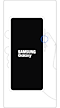

คุณสามารถเปลี่ยนจาก โหมดปลอดภัย ไปยังโหมดปกติ โดยทำตามขั้นตอนต่อไปนี้
ขั้นตอนที่ 1 กด ปุ่มลดเสียง และ ปุ่มด้านข้าง ค้างไว้
ขั้นตอนที่ 2 เลือก ปิดและเปิดเครื่องใหม่
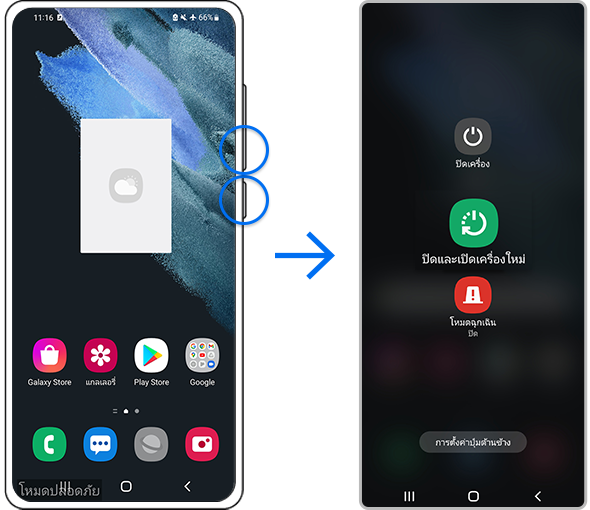
หมายเหตุ:
- ตำแหน่งของปุ่มระดับเสียงและปุ่มด้านข้างอาจแตกต่างกันไป ขึ้นอยู่กับรุ่นของอุปกรณ์
หมายเหตุ: ภาพหน้าจออุปกรณ์และเมนูอาจแตกต่างกันไป ขึ้นอยู่กับรุ่นของอุปกรณ์และเวอร์ชั่นซอฟต์แวร์
ขอบคุณสำหรับความคิดเห็นของคุณ
โปรดตอบคำถามทุกข้อ



















































